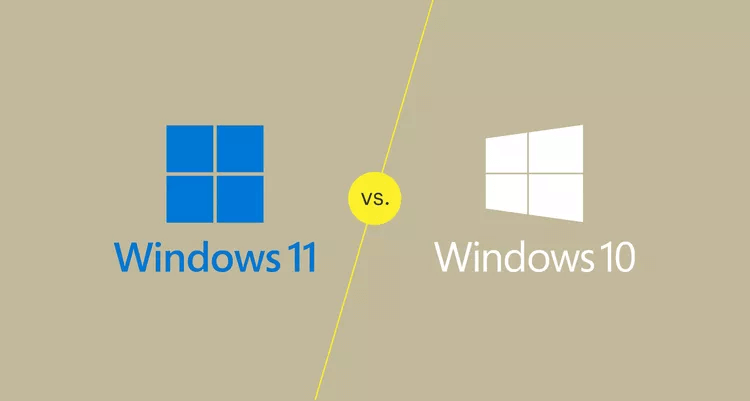Windows 11 vs. Windows 10: ما الفرق؟
تم إطلاق نظام التشغيل Windows 10 من Microsoft في عام 2015 بينما ظهر نظام التشغيل الأحدث للشركة ، Windows 11 ، لأول مرة في عام 2021. قمنا بمقارنة الاثنين ، ولكن تحديد الأفضل يعتمد على الميزات التي تفضلها. تابع القراءة لمشاهدة هذه المقارنة بين Windows 11 vs. Windows 10.
النتائج العامة
|
Windows 10 |
Windows 11 |
|
|
نظام التشغيل Windows 11 مشابه جدًا لنظام التشغيل Windows 10 ولكنه يتميز بمجموعة من التحسينات والوظائف المضافة التي تجعله ترقية جديرة بالاهتمام.
قد تكون بعض تغييرات التصميم ، مثل إزالة Live Tiles وقائمة Start Menu المعاد تصميمها ، مزعجة في البداية ، لكن تشغيل تطبيقات Android على Windows ، والتحسينات الهائلة في إمكانية الوصول ، والدعم الأطول من Microsoft قد يجعل الترقية صعبة المقاومة. تذكر أن جهازك قد يكون قادرًا على الترقية من Windows 10 إلى 11 مجانًا.
التخطيط: يحتاج Windows 11 إلى بعض الوقت للتعود عليه
|
Windows 10 |
Windows 11 |
|
|
يتم الآن توسيط كل من شريط المهام وقائمة ابدأ في Windows 11 بدلاً من المحاذاة اليسرى الافتراضية لنظام التشغيل Windows 10. هذا يجعل إيقاف تشغيل جهازك محبطًا بعض الشيء لأنك تحتاج إلى تحريك مؤشر الماوس على طول الطريق إلى الزاوية اليسرى من الشاشة لفتح قائمة ابدأ ثم اسحبه مرة أخرى إلى الوسط لتحديد زر الطاقة. حتى عند استخدام شاشة تعمل باللمس ، هذا أمر مزعج.
لحسن الحظ ، يقدم Windows 11 خيارات التخصيص التي تسمح بنقل محاذاة شريط المهام وقائمة ابدأ إلى اليسار (لا يزال هذا لا يجعل عملية إيقاف التشغيل المألوفة تتدفق كما اعتادت). لا يوجد خيار لمحاذاة أي ميزة إلى اليمين أو لوضع شريط المهام عموديًا على طول الجانب الأيمن أو الأيسر من الشاشة كما هو الحال في Windows 10. التغييرات المرئية الأخرى ، مثل تقريب زوايا النافذة ، ملحوظة ولكن من المحتمل ألا تؤثر استمتاعك بنظام التشغيل بطريقة أو بأخرى.
شاشة البدء و Live Tiles : ربما يكون Windows 11 قد قتل ميزتك المفضلة
|
Windows 10 |
Windows 11 |
|
|
أكبر تغيير مرئي ووظيفي لنظام التشغيل Windows 11 هو الإزالة الكاملة لكل من Live Tiles وخيار إنشاء شاشة بدء بملء الشاشة باستخدام قائمة Start (ابدأ). لم تعد قادرًا على عرض المعلومات والوسائط المحدثة أثناء تصفح التطبيقات المثبتة. بدلاً من ذلك ، تم تقليص جميع المربعات الخاصة بك إلى رموز سطح مكتب Windows وستحتاج الآن إلى فتح قائمة Widget المنفصلة لبعض بيانات Live Tile. ستحتاج تطبيقاتك إلى دعم أدوات Windows 11.
هل استمتعت بالتمرير والنقر على شاشة البدء بملء الشاشة على جهازك اللوحي الذي يعمل بنظام Windows 10 أو جهاز Surface اثنين في واحد؟ يبدو الوضع المكافئ في Windows 11 تمامًا مثل تجربة سطح المكتب الافتراضية ولكن مع شريط مهام أكبر قليلاً. لا يتغير حجم قائمة ابدأ على الإطلاق. استخدمت أقلية صغيرة من المستخدمين نظام التشغيل Windows 10 للاستمتاع بتجربة الكمبيوتر اللوحي ، لذا فإن العودة إلى تجربة سطح المكتب التقليدية مع نظام التشغيل Windows 11 لن تزعج الكثيرين. إذا كنت تنتمي إلى الأقلية ، فمن المحتمل أن تشعر في البداية بالإحباط.
App Store: يحتوي Windows 11 على تطبيقات أكثر وأفضل
|
Windows 10 |
Windows 11 |
|
|
نظام التشغيل Windows 10 جيد تمامًا لمستخدم الكمبيوتر العادي عندما يتعلق الأمر بالتطبيقات. يدعم نظام التشغيل عمليات تثبيت التطبيقات من متجر تطبيقات Microsoft Store بالإضافة إلى التطبيقات المثبتة عبر ملفات التثبيت من الأقراص المضغوطة أو أقراص DVD ، وبطاقات SD و USB ، ومواقع الويب.
يدعم Windows 11 جميع أنواع التطبيقات نفسها التي يدعمها Windows 10 والمزيد. بالإضافة إلى تنزيل تطبيقات Windows من متجر تطبيقات Microsoft Store ، يسمح Windows 11 بتثبيت تطبيقات Android المحددة على جهاز Windows الخاص بك. يحتوي Windows 11 أيضًا على إصدارات أحدث من التطبيقات الكلاسيكية ، مثل Windows Media Player الجديد و Microsoft Paint ، والتي لن يتم تثبيتها ببساطة على جهاز يعمل بنظام Windows 10. إذا كنت تريد استخدام هذه التطبيقات ، فستحتاج إلى الترقية إلى Windows 11.
تحسينات الوصول: يمكن الوصول إلى Windows 11 بشكل أكبر
|
Windows 10 |
Windows 11 |
|
|
تتضمن بعض الإضافات والتغييرات الجديرة بالملاحظة في نظام التشغيل Windows 11 القدرة على تمكين التسميات التوضيحية المباشرة على مقاطع الفيديو ، والمزيد من خيارات الألوان ، وأداة الوصول الصوتي الجديدة للتحكم في جهازك بصوتك ، بالإضافة إلى الراوي الذي تم تجديده بأصوات طبيعية.
الدعم: سيكون Windows 11 أكثر أمانًا لفترة أطول
مع إطلاق Windows 11 ، أعلنت Microsoft أنها ستنهي دعم نظام التشغيل Windows 10 في أكتوبر 2025. هذا يعني أنه بعد أكتوبر 2025 ، سيتوقف Windows 10 عن تلقي تحديثات الميزات والأمان مما قد يترك الأجهزة تعمل بنظام التشغيل هذا عرضة للاختراق والهجمات.
من ناحية أخرى ، لم يتم تحديد تاريخ انتهاء الدعم النهائي لنظام Windows 11.
الحكم النهائي: هل Windows 11 جيد؟
يعد Windows 11 بشكل أساسي إصدارًا محسنًا من Windows 10 مع المزيد من ميزات إمكانية الوصول الأساسية ودعم المزيد من التطبيقات بشكل كبير. لن يرضي التصميم الجمالي الجديد والتعديلات التي تم إجراؤها على “قائمة ابدأ” الجميع ، لكن هذه العوامل لا تغير تجربة المستخدم بشكل جذري.
ومع ذلك ، سيحتاج مستخدمو Windows 10 الذين استفادوا من Live Tiles وشاشة البدء بملء الشاشة خلال السنوات القليلة الماضية إلى إعداد أنفسهم لتحول جذري إلى استخدام Windows كما فعلوا مع Windows 7. استعد كثيرًا المزيد من حركات مؤشر الماوس واختصارات لوحة المفاتيح.
أسئلة شائعة
س1: كيف أعود إلى Windows 10 من Windows 11؟
الجواب: في غضون 10 أيام من الترقية إلى Windows 10 ، يمكنك العودة إلى Windows 10 بالانتقال إلى “محفوظات التحديث”> “خيارات الاسترداد”> “رجوع”. بخلاف ذلك ، يجب عليك الانتقال إلى صفحة تنزيل Windows 10 الخاصة بـ Microsoft للحصول على ملف تثبيت ، ثم استعادة جهاز الكمبيوتر الخاص بك لتثبيت نظام التشغيل الأقدم.
س2: كيف أجعل Windows 11 يبدو مثل Windows 10؟
الجواب: يمكنك إجراء العديد من التغييرات التجميلية على Windows 11 إذا كنت تفضل الشكل الذي كانت تبدو عليه الأشياء وعملها من قبل. توجد معظم التعديلات في قسم التخصيص في الإعدادات. بالنسبة إلى التغييرات الأخرى ، مثل مظهر قائمة “ابدأ” ، ستحتاج إلى استخدام أحد التطبيقات (على سبيل المثال ، Open-Shell).